Πώς να δημιουργήσετε και να τροποποιήσετε μια αναπτυσσόμενη λίστα στα Φύλλα Google
Τα Φύλλα Google(Google Sheets) είναι μια δωρεάν εφαρμογή που βασίζεται στον ιστό και μια δημοφιλής εναλλακτική λύση στο Microsoft Excel . Το εργαλείο επιτρέπει την εύκολη δημιουργία, ενημέρωση και τροποποίηση υπολογιστικών φύλλων. Λειτουργεί ως ένα εξαιρετικό εργαλείο συνεργασίας που σας επιτρέπει να προσθέσετε όσα άτομα θέλετε και να επεξεργαστείτε τα Φύλλα Google(Google Sheets) ταυτόχρονα με άλλους. Το διαδικτυακό εργαλείο σάς δίνει τη δυνατότητα να εργάζεστε από κοινού σε πραγματικό χρόνο σε ένα έργο στο ίδιο υπολογιστικό φύλλο, ανεξάρτητα από το πού βρίσκεστε. Για να συνεργαστείτε στα Φύλλα Google(Google Sheets) , πρέπει απλώς να κάνετε κλικ σε ένα κουμπί Κοινή χρήση(Share) και εκεί θα επιτρέψετε στους φίλους, τους συναδέλφους ή την οικογένειά σας να επεξεργαστούν το υπολογιστικό φύλλο σας.
Όταν εργάζεστε σε ένα κοινόχρηστο Υπολογιστικό φύλλο Google(Google Spreadsheet) , μπορεί να θέλετε οι άλλοι χρήστες να εισάγουν μόνο περιορισμένα δεδομένα στα κελιά του. Για να αποφύγετε την εισαγωγή εσφαλμένων τιμών σε κελιά από άλλους, μπορεί να θέλετε να προσθέσετε ένα στοιχείο γραφικού ελέγχου, όπως το αναπτυσσόμενο μενού(drop-down menu) , το οποίο είναι παρόμοιο με ένα πλαίσιο λίστας που θα επιτρέπει στους χρήστες να εισάγουν μόνο αυτές τις τιμές που είναι διαθέσιμες από μια δεδομένη λίστα. Εκτός από αυτό, η αναπτυσσόμενη λίστα χρησιμεύει ως μια έξυπνη και πιο αποτελεσματική μέθοδος για την εισαγωγή δεδομένων.
Τούτου λεχθέντος, μια αναπτυσσόμενη λίστα ή ένα αναπτυσσόμενο μενού είναι ένας βελτιστοποιημένος τρόπος για να διασφαλίσετε ότι οι άνθρωποι συμπληρώνουν μόνο τις τιμές στα κελιά σας με τον ίδιο ακριβώς τρόπο που περιμένετε. Όπως το Excel(Excel) , τα Φύλλα Google(Google Sheets) σάς επιτρέπουν να δημιουργείτε εύκολα ένα αναπτυσσόμενο μενού στα Υπολογιστικά φύλλα σας. Επιπλέον, σας δίνει τη δυνατότητα να κάνετε μερικές αλλαγές στην αναπτυσσόμενη λίστα σε περίπτωση που θέλετε να τροποποιήσετε τη λίστα επιλογής στα κελιά. Σε αυτό το άρθρο, εξηγούμε λεπτομερώς πώς να δημιουργήσετε ένα αναπτυσσόμενο μενού στα Φύλλα Google(Google Sheets) και να το τροποποιήσετε.
Δημιουργήστε ένα αναπτυσσόμενο μενού στα Φύλλα Google
Εκκινήστε(Launch) τα Φύλλα Google
Ανοίξτε ένα νέο υπολογιστικό φύλλο ή ανοίξτε ένα υπάρχον αρχείο υπολογιστικού φύλλου.
Επιλέξτε ένα κελί στο οποίο θέλετε να δημιουργήσετε μια αναπτυσσόμενη λίστα. Μπορείτε επίσης να επιλέξετε μια ομάδα κελιών, μια ολόκληρη στήλη ή μια σειρά.
Μεταβείτε στο μενού Φύλλα(Sheets) και κάντε κλικ στην επιλογή Δεδομένα.(Data.)
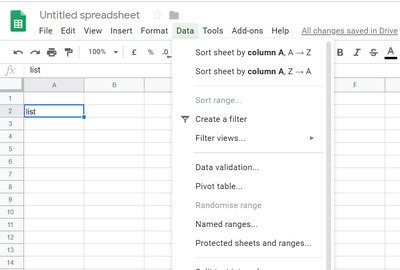
Επιλέξτε Επικύρωση δεδομένων( Data Validation) από το αναπτυσσόμενο μενού. Εμφανίζεται ένα παράθυρο επικύρωσης δεδομένων με πολλές επιλογές για προσαρμογή.(Data Validation)
Το πρώτο πεδίο στο παράθυρο Επικύρωση δεδομένων είναι η (Data Validation)περιοχή κελιών(Cell range) που συμπληρώνεται αυτόματα με βάση τα επιλεγμένα κελιά. Μπορείτε να αλλάξετε το εύρος σε μια νέα τιμή κάνοντας απλά κλικ σε ένα εικονίδιο πίνακα στο πεδίο Εύρος κελιών(Cell Range) .
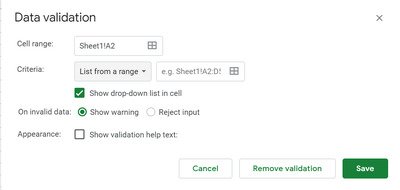
Το δεύτερο πεδίο στο παράθυρο Επικύρωση δεδομένων είναι το (Data Validation)Κριτήριο( Criteria ) που έχει μια λίστα με διάφορες επιλογές στο δικό του αναπτυσσόμενο μενού. Το Κριτήριο(Criteria) περιέχει επιλογές όπως Λίστα από μια περιοχή, Λίστα στοιχείων, Αριθμός, Κείμενο(List from a range, List of items, Number, Text, ) και Ημερομηνία. ( Date. )
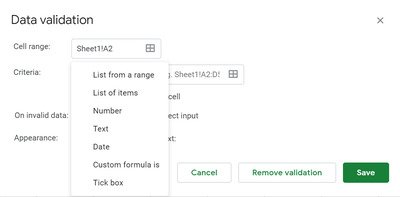
- Λίστα από μια περιοχή: Αυτή η επιλογή σάς επιτρέπει να δημιουργήσετε μια λίστα τιμών που έχουν ανακτηθεί από διαφορετικά φύλλα ή τη λίστα τιμών από διαφορετικά κελιά στο ίδιο φύλλο.
- Λίστα στοιχείων: Αυτό μας επιτρέπει να δημιουργήσουμε μια λίστα με τιμές κειμένου. Εισάγονται στο πεδίο επεξεργασίας διαχωρισμένα με κόμμα.
- Αριθμός(Number) : Αυτή η επιλογή(Option) δεν δημιουργεί αναπτυσσόμενη λίστα, αλλά διασφαλίζει ότι η καταχώρηση στο αναπτυσσόμενο μενού εμπίπτει σε ένα συγκεκριμένο αριθμητικό εύρος.
- Κείμενο: Αυτή η επιλογή(Option) δεν δημιουργεί μια αναπτυσσόμενη λίστα, αλλά βεβαιώνεται ότι η καταχώριση είναι σε σωστή μορφή κειμένου.
- Ημερομηνία: Αυτή η επιλογή(Option) δεν δημιουργεί μια αναπτυσσόμενη λίστα, αλλά βεβαιώνεται εάν η ημερομηνία που καταχωρίσατε είναι έγκυρη ή αν βρίσκεται σε ένα συγκεκριμένο εύρος.
- Ο προσαρμοσμένος τύπος(Custom Formula) είναι: Αυτή η επιλογή δεν δημιουργεί μια αναπτυσσόμενη λίστα, αλλά διασφαλίζει ότι το επιλεγμένο κελί χρησιμοποιεί έναν τύπο που καθορίζεται από το χρήστη.
Μόλις εισαχθούν τα δεδομένα που πρόκειται να συμπεριληφθούν στη λίστα, επιλέξτε την επιλογή Εμφάνιση αναπτυσσόμενης λίστας(Show dropdown list) στο κελί. Η ενεργοποίηση αυτής της επιλογής διασφαλίζει ότι οι τιμές εμφανίζονται στα κελιά.
Μπορείτε επίσης να επιλέξετε τι πρέπει να γίνει όταν κάποιος εισάγει μη έγκυρα δεδομένα που δεν υπάρχουν στη λίστα επιλέγοντας τις επιλογές με ένα κουμπί επιλογής. Μπορείτε να επιλέξετε να έχετε είτε την επιλογή Εμφάνιση προειδοποίησης(Show warning) είτε την επιλογή Απόρριψη εισαγωγής(Reject input) σε μη έγκυρα δεδομένα. Η επιλογή Απόρριψη εισαγωγής(Reject Input) δεν σας επιτρέπει να εισαγάγετε καμία τιμή που δεν υπάρχει στην αναπτυσσόμενη λίστα σας. Από την άλλη πλευρά, η επιλογή Εμφάνιση προειδοποίησης(Show warning) σάς επιτρέπει να εισάγετε τα μη έγκυρα δεδομένα που δεν βρίσκονται στη λίστα σας αλλά εμφανίζουν το προειδοποιητικό μήνυμα στο φύλλο.
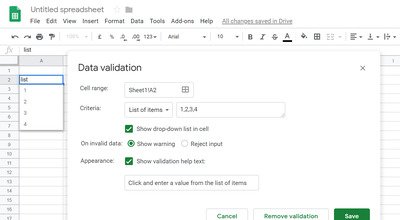
Η τελευταία επιλογή στο παράθυρο ρυθμίσεων είναι η Εμφάνιση. (Appearance.)Αυτή η επιλογή δίνει μια υπόδειξη στον χρήστη σχετικά με τις τιμές ή τα δεδομένα που μπορεί να εισαγάγει στα κελιά. Για να ενεργοποιήσετε αυτόν τον βοηθό, επιλέξτε την επιλογή Εμφάνιση κειμένου βοήθειας επικύρωσης(Show validation help text) δίπλα στο πεδίο Εμφάνιση(Appearance) . Αφού κάνετε την επιλογή, πληκτρολογήστε τις οδηγίες που θέλετε να δώσετε στους χρήστες σχετικά με τις τιμές που μπορούν να επιλέξουν εντός της περιοχής κελιών.
Κάντε κλικ στην Αποθήκευση(Save) για να εφαρμόσετε τις αλλαγές.
Επεξεργαστείτε την αναπτυσσόμενη λίστα στα Φύλλα Google
Για να προσθέσετε περισσότερες τιμές στη λίστα ή να αφαιρέσετε στοιχεία από το αναπτυσσόμενο μενού, ακολουθήστε τα παρακάτω βήματα
Μεταβείτε στην επιλογή Δεδομένα( Data) και επιλέξτε Επικύρωση δεδομένων( Data validation) από το αναπτυσσόμενο μενού.
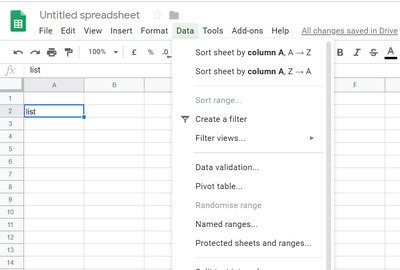
Επιλέξτε τα κελιά και αλλάξτε τα στοιχεία στην καταχώρηση.
Κάντε κλικ στην Αποθήκευση(Save) για να εφαρμόσετε αλλαγές.
Αυτό είναι όλο.
Related posts
How to rotate text in Google Sheets web app
Πώς να δημιουργήσετε ένα Drop Cap στα Έγγραφα Google σε λίγα λεπτά
Διορθώστε τον ορθογραφικό έλεγχο των Εγγράφων Google που δεν λειτουργεί σωστά
Πώς να εισαγάγετε το πλαίσιο κειμένου στα Έγγραφα Google
Πώς να κάνετε loop στις Παρουσιάσεις Google χωρίς δημοσίευση
Τα καλύτερα πρότυπα τιμολογίων για τα Έγγραφα Google για ελεύθερους επαγγελματίες, μικρές επιχειρήσεις
Πώς να αλλάξετε τον προσανατολισμό σελίδας στα Έγγραφα Google
Πώς να χρησιμοποιήσετε τις συναρτήσεις IF και Nested IF στα Φύλλα Google
Πώς να εγκαταστήσετε και να απεγκαταστήσετε πρόσθετα στα Έγγραφα Google
Πώς να προσθέσετε Σημειώσεις Google Keep στα Έγγραφα Google
Πώς να επαναφέρετε τη γραμμή εργαλείων μενού που λείπει στα Έγγραφα Google
Πώς τυλίγετε κείμενο γύρω από μια εικόνα στα Έγγραφα Google
Πώς να προσθέσετε λεζάντα στις εικόνες στα Έγγραφα Google
Τα καλύτερα πρόσθετα των Εγγράφων Google για ανεξάρτητους συγγραφείς
Πώς να προσθέσετε Αναφορές και Αναφορές στα Έγγραφα Google
Πώς να χρησιμοποιήσετε την κεφαλίδα, το υποσέλιδο και τη σημείωση στα Έγγραφα Google
Πώς να μετατρέψετε έγγραφα σε PDF με τα Έγγραφα Google χρησιμοποιώντας ένα πρόγραμμα περιήγησης
Πώς να προσθέσετε ένα περίγραμμα στα Έγγραφα Google
Πώς να διπλασιάσετε χώρο στα Έγγραφα Google
Πώς να προσθέσετε και να επεξεργαστείτε Πίνακες στα Έγγραφα Google με τον εύκολο τρόπο
